
Julkaistu
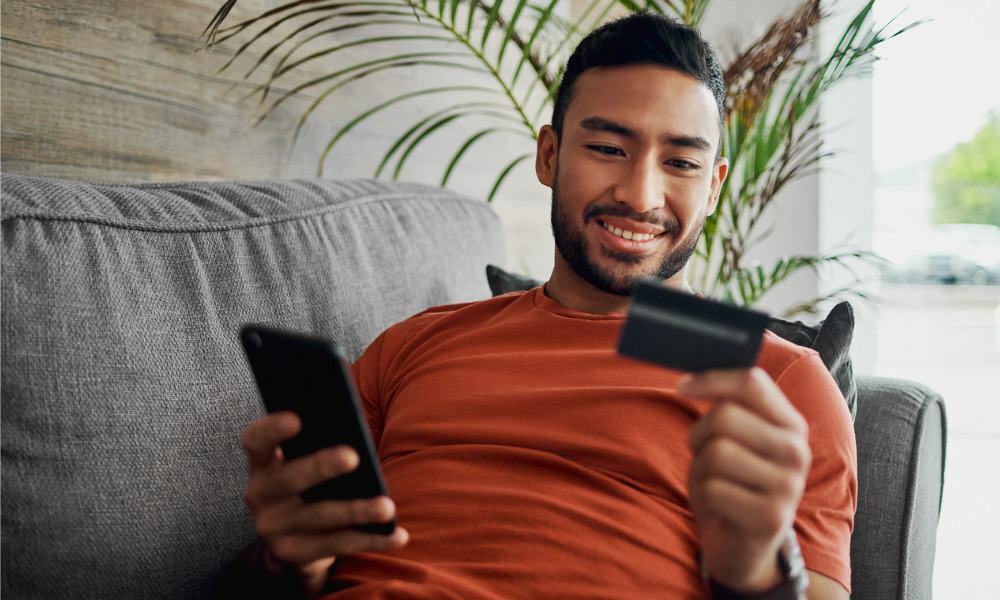
Jos tilaat paljon Applen suoratoistopalveluita, sinun on ehkä vaihdettava Apple-tilisi maksutapaa. Näin voit tehdä sen.
Saattaa tulla aika, jolloin haluat vaihtaa Apple-tilisi maksutapaa. Kun esimerkiksi määritit Apple-tilisi alun perin, olet saattanut määrittää sen PayPalin kanssa, koska luulit ostavasi vain satunnaisen sovelluksen.
Mutta nyt ostamme paljon enemmän, mukaan lukien suoratoistopalvelut, kuten Apple TV+, Disney+, Max, Paramount+, ja muut. Lisäksi ostamme sovelluksia, elokuvia, musiikkia ja musiikkipalveluita mm Apple Music tai Spotifysta.
Kustannukset alkavat kasvaa, ja saatat joutua käyttämään toista maassasi saatavilla olevaa korttia tai tiliä. Maksutavan vaihtaminen tai uuden lisääminen on yksinkertaista. Tässä oppaassa opastamme sinua lisäämään uuden maksutavan, tekemään siitä oletusarvon ja poistamaan vanhan maksutavan iPhonesta tai iPadista.
Vaihda Apple-maksutapasi
Jos sinulla on paljon tilauksia, voit tarvittaessa muuttaa oletusmaksutapaasi. Riippumatta syystä sinun täytyy vaihtaa maksutapaa, hyvä uutinen on, että se ei ole monimutkainen tehtävä. Muutamalla napautuksella voit tehdä sen suoraan iPhonesta tai iPadista.
Apple-menetelmän vaihtaminen iPhonesta
- Käynnistä asetukset sovellus iPhonessa tai iPadissa.
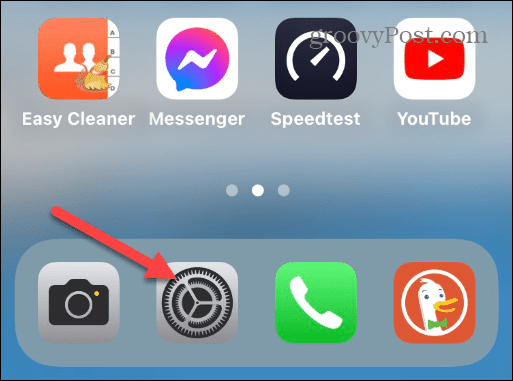
- Napauta Apple-laitettasi profiili nimi näytön yläreunassa.
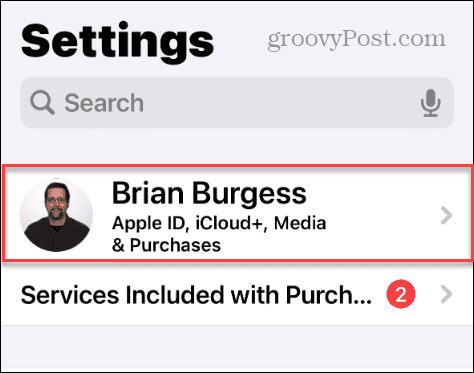
- Valitse Maksu & Toimitus vaihtoehto seuraavan näytön valikosta.
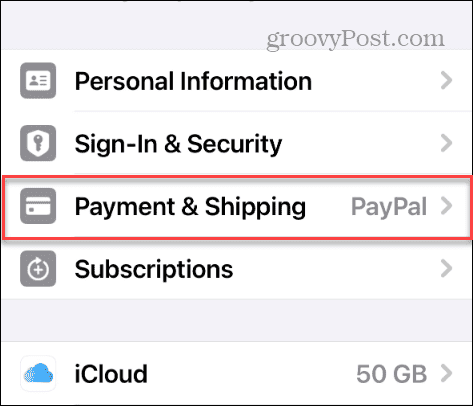
- iPhonesi vaatii sinua todentamaan sovelluksella Kasvojen tunnus, Kosketustunnus, tai sinun pääsykoodi.
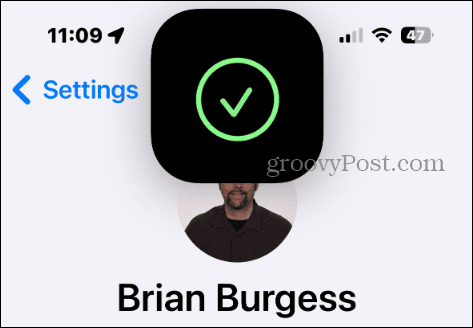
- Napauta Maksutavat-osiossa Lisää maksutapa vaihtoehto.
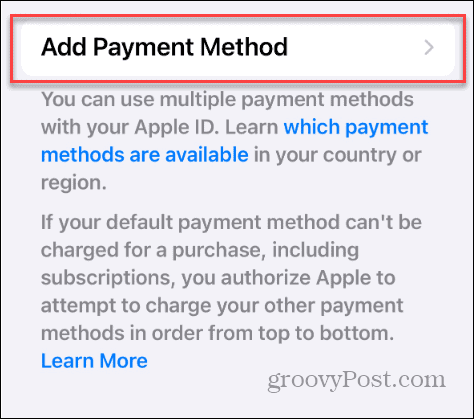
- Alueellasi käytettävissä olevat maksuvaihtoehdot tulevat näkyviin.
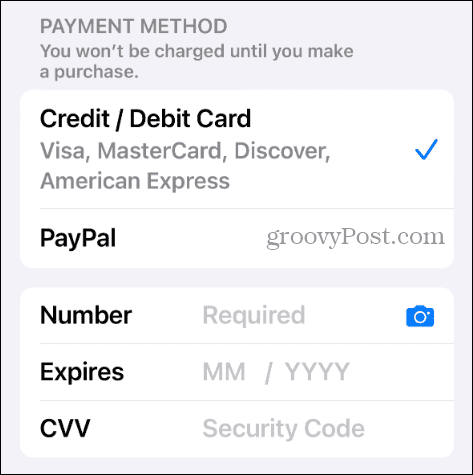
- Esimerkissämme käytetään PayPalia, ja vaihdamme sen luotto- tai maksukortiksi. Poista nykyisen maksutavan valinta ja valitse uusi.
- Kirjoita maksutietosi ja napauta Tehty näytön oikeassa yläkulmassa.
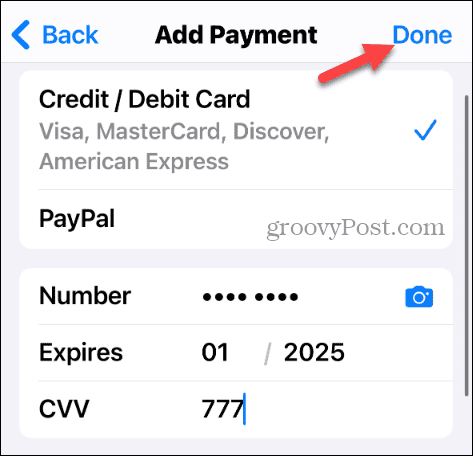
- Vaihtoehtoisesti voit napauttaa kamerakuvake Numero-kenttään ja ota kuva kortistasi täyttääksesi tiedot. Huomaa, että sinun on silti annettava kortissa oleva kolminumeroinen suojakoodi.
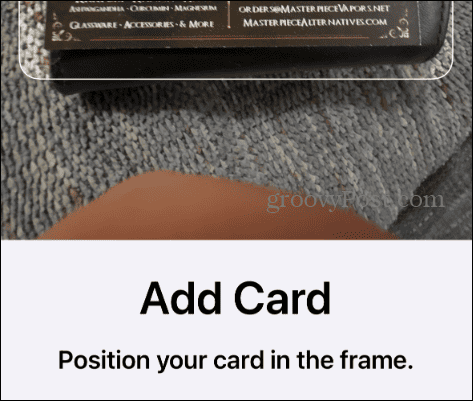
- Kun olet antanut korttisi tai muut maksutietosi, sinun on annettava Apple ID -salasanasi vahvistaaksesi muutoksen.
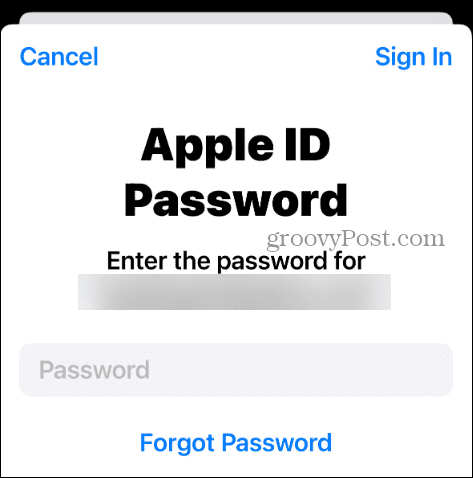
Se siitä! Uusi korttisi näkyy iPhonesi Maksutavat-osiossa.
Poista vanha Apple-tilin maksutapa
Nyt kun uusi maksutapasi on syötetty tilauksille ja muille ostoksille, sinun kannattaa ehkä poistaa vanha. Onneksi se vaihtoehto on muutaman napautuksen päässä.
Vanhan maksutavan poistaminen
- Avata asetukset iPhonessa tai iPadissa.
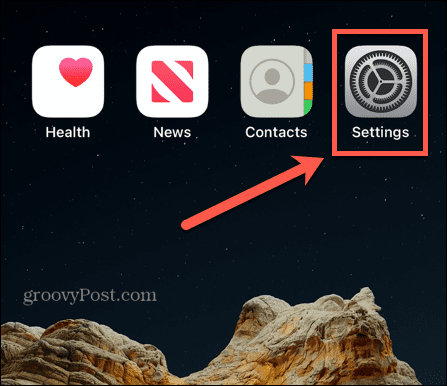
- Valitse omasi profiili nimi näytön yläreunassa.
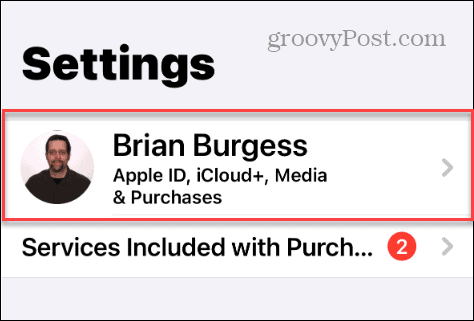
- Valitse Maksu & Toimitus vaihtoehto luettelosta.
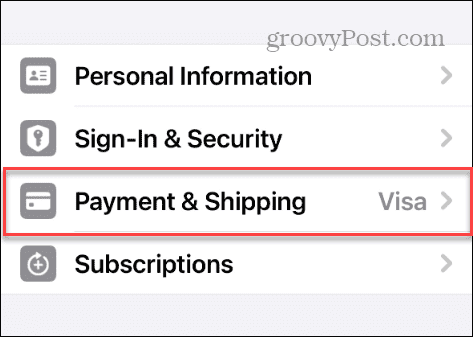
- iPhonesi käyttää Kasvojen tunnus todentamaan sinut.
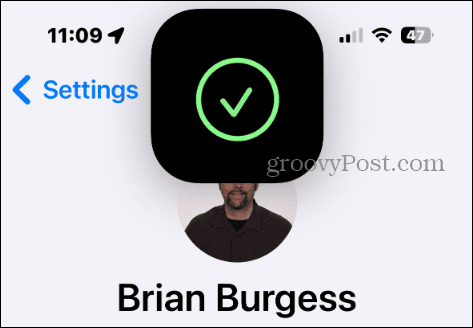
- Valitse Muokata painikkeen yläpuolella maksutavat -osio oikeassa yläkulmassa.
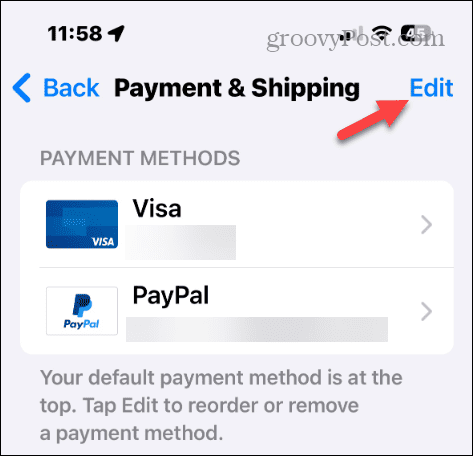
- Napauta punainen painike vanhan maksun lisäksi et enää halua olla osa maksutapojasi – esimerkissämme pääsemme eroon PayPalista.
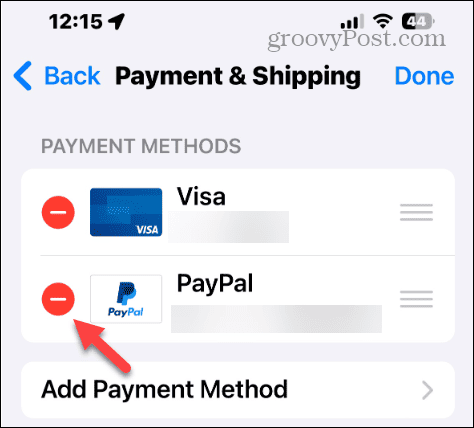
- Napauta Poista -painiketta, kun vahvistusnäyttö tulee näkyviin.
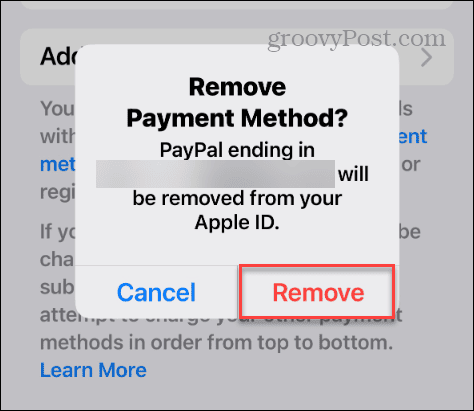
- Kirjoita oma Apple ID salasana poistaaksesi maksutavan.
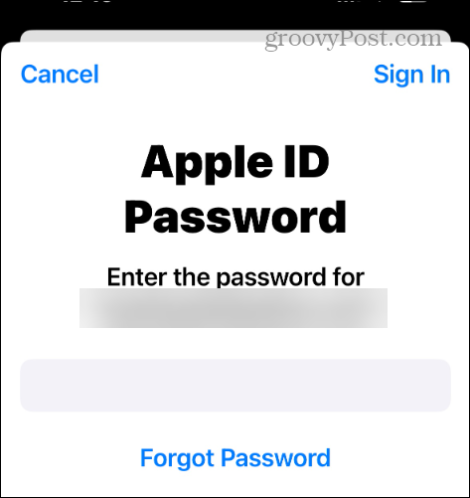
Siinä kaikki. Poistamasi maksutapa poistetaan Apple-tililtäsi, ja yritys käyttää uutta antamaasi maksutapaa.
Apple-tilin maksutavan muuttaminen
Jos haluat vaihtaa tai lisätä uuden maksutavan Apple-tilillesi, se on nopeaa ja helppoa iPhonellasi tai iPadillasi. Muista, että oletustapa on luettelon yläosassa, kun tarkastelet maksutapojasi.
Joten jos haluat käyttää useita kortteja tai maksutilejä, voit muuttaa oletusasetusta napauttamalla Muokata -painiketta ja siirrä se ylös. Lisäksi, jos haluat vain yhden maksutavan, poista muut tarpeettomat maksutavat -osiosta Maksu & Toimitus näyttö.
Oliko tästä artikkelista apua?
Mahtavaa, jaa:
JaaTweetRedditLinkedInSähköpostiKiitos!
Kiitos yhteydenotostasi.
Kiitos yhteydenotostasi.



